Jak zainstalować najnowsze sterowniki NVIDIA na Ubuntu 16.04 Xenial Xerus
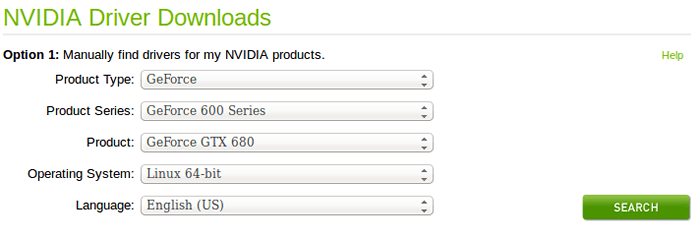
- 2476
- 647
- Igor Madej
Poniższy samouczek poprowadzi Cię przez wszystkie kroki wymagane do zainstalowania sterownika VGA NVIDIA na Ubuntu 16.04 Xenial Xerus Linux.
Aby zainstalować sterownik NVIDIA w innych rozkładach Linux, postępuj zgodnie z naszym przewodnikiem NVIDIA Linux.
Zacznijmy od wykrycia modelu karty NVIDIA VGA. Otwórz terminal i wprowadź następujące polecenie Linux:
$ lshw -numeric -c wyświetlacz lub $ lspci -vnn | GREP VGA
Powyższe polecenia wyświetlą Twój numer modelu NVIDIA. Na przykład:
$ lspci -vnn | GREP VGA 01:00.0 kontroler kompatybilny VGA [0300]: NVIDIA Corporation GK104 [GeForce GTX 680] [10de: 1180] (Rev A1) (prog-IF 00 [kontroler VGA])
Model używany przez ten system jest Geforce GTX 680. W następnym kroku użyjemy tych informacji, aby znaleźć prawidłowy sterownik NVIDIA w repozytorium pakietów Ubuntu. Jednak wcześniej przejdź do przeglądarki do strony wyszukiwania sterownika NVDIA i wprowadź swoje dane: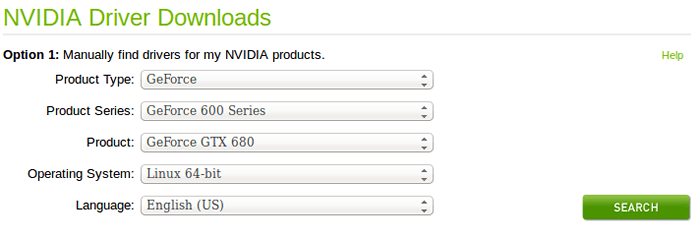
Po udanym wyszukiwaniu zwróć uwagę na wynik wersji sterownika:
Wersja: 361.42 Data premiery: 2016.3.30 System operacyjny: Linux 64-bitowy Język: angielski (USA) Rozmiar pliku: 82.74 MB
Numer wersji sterownika jest 361.42. W zależności od odpowiedniego numeru sterownika NVIDIA na podstawie powyższego wyszukiwania zainstaluj rzeczywisty sterownik NVIDIA bezpośrednio z repozytorium Ubuntu za pomocą apt-get Komenda:
Wersja: 304 $ sudo apt-get instaluj nvidia-304 Wersja: 340 $ sudo apt-get instaluj NVIDIA-340 Wersja: 361 $ sudo apt-get instaluj NVIDIA-361… gotowe. NVIDIA_361: Uruchamianie wersji modułu Sanity Chect. - Oryginalny moduł - nie ma oryginalnego modułu w tym jądrze - instalacja - instalacja do/lib/moduły/4.4.0-18-generalny/aktualizacje/dkms/nvidia_361_modeset.KO: Uruchamianie wersji modułu Sanity Chect. - Oryginalny moduł - nie ma oryginalnego modułu w tym jądrze - instalacja - instalacja do/lib/moduły/4.4.0-18-generalny/aktualizacje/DKMS/NVIDIA_361_UVM.KO: Uruchamianie wersji modułu Sanity Chect. - Oryginalny moduł - nie ma oryginalnego modułu w tym jądrze - instalacja - instalacja do/lib/moduły/4.4.0-18-generalny/aktualizacje/DKMS/DEPMOD… DKMS: Zainstaluj zakończony. Konfigurowanie OCL-ICD-Libopencl1: AMD64 (2.2.8-1)… Konfigurowanie NVIDIA-OPENCL-ICD-361 (361.42-0ubuntu1)… Konfigurowanie BBSwitch-DKM (0.8-3ubuntu1)… Ładowanie nowego BBSwitch-0.8 plików DKMS… pierwsza instalacja: Sprawdzanie wszystkich jądra… budowanie tylko dla 4.4.0-18-generalny moduł budynku dla 4.4.0-18-generalny gotowy. BBSwitch: Uruchamianie wersji modułu Sanity Chect. - Oryginalny moduł - nie ma oryginalnego modułu w tym jądrze - instalacja - instalacja do/lib/moduły/4.4.0-18-generalny/aktualizacje/DKMS/DEPMOD… DKMS: Zainstaluj zakończony. Konfigurowanie Nvidia-Prime (0.8.2)… Konfigurowanie rozdzielczości ekranowej-Extra (0.17.1)… Konfigurowanie opinii NVIDIA (361.42-0ubuntu1)… Konfigurowanie vdpau-driver-all: AMD64 (1.1.1-3UBUNTU1)… Wyzwalacze przetwarzania dla libc-bin (2.23-0ubuntu2)… Wyzwalacze przetwarzania dla narzędzi initramfs (0.122UBUNTU6)… Update-Initramfs: Generowanie /boot /initrd.IMG-4.4.0-18 generalne wyzwalacze przetwarzania dla UREADAHEAD (0.100.0-19)… Wyzwalacze przetwarzania dla DBU (1.10.6-1ubuntu3)…
Teraz jesteś gotowy na ponowne uruchomienie swojego systemu. Po ponownym uruchomieniu możesz uzyskać dostęp do menu konfiguracji NVIDIA za pomocą przycisku Start i wyszukiwania nvidia: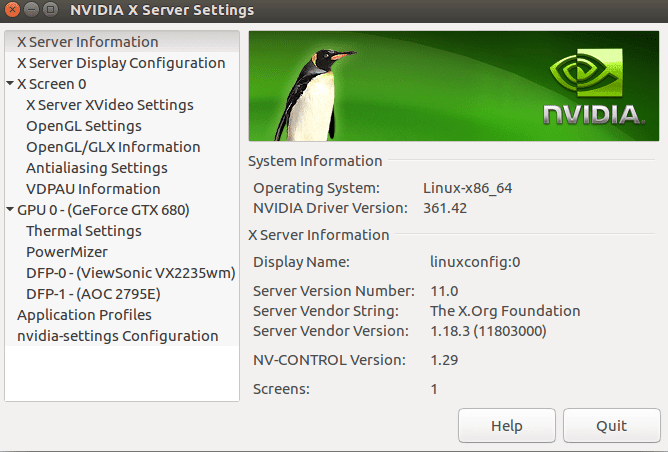
Powiązane samouczki Linux:
- Nvidia Geforce GTX 1060 Ethereum Hashrate i wydobycie…
- Rzeczy do zainstalowania na Ubuntu 20.04
- Jak zainstalować sterowniki NVIDIA na Fedora 32
- Jak zainstalować sterowniki NVIDIA na Ubuntu 20.10 Groovy…
- Jak zainstalować sterowniki NVIDIA na Ubuntu 21.04
- Rzeczy do zrobienia po zainstalowaniu Ubuntu 20.04 Focal Fossa Linux
- Jak zainstalować sterowniki NVIDIA na Ubuntu 22.04
- Jak zainstalować sterowniki NVIDIA na Almalinux 8
- Rzeczy do zainstalowania na Ubuntu 22.04
- Rzeczy do zrobienia po zainstalowaniu Ubuntu 22.04 JAMMY Jellyfish…
- « Jak zainstalować sterowniki NVIDIA na Ubuntu 19.10 Eoan gronmine Linux
- Jak zainstalować sterowniki NVIDIA na Ubuntu 19.04 DISCO DINGO LINUX »

